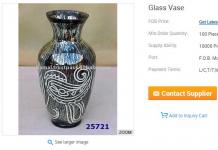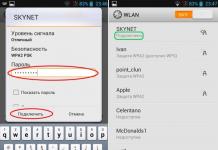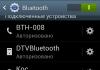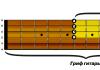Calculatoarele mici nu sunt încă foarte populare, dar sunt sigur că mulți utilizatori le vor aprecia. Personal, m-am uitat anterior la computere mici, dar la acel moment nu exista un astfel de mini computer Windows la vânzare care să poată înlocui un computer desktop.
Desigur, există laptop-uri care sunt compacte și versatile, dar pot înlocui unitatea de sistem. Dar pentru mine în laptopuri ieftine Există 2 dezavantaje majore:
- laptopurile au o dimensiune mică a ecranului și o rezoluție mică. Calitatea afișajului este foarte slabă, imaginea se estompează atunci când este deviată de la unghiul drept.
- Laptopurile ieftine nu pun un SSD, iar acesta este un minus serios pentru performanță.
Bineînțeles că un laptop nu este înlocuibil când călătoresc și am un laptop pe care îl iau cu mine, dar când vine vorba de a-l folosi acasă, personal prefer un monitor cu diagonală mare, rezoluție mare și matrice IPS. Din aceste motive am ales mini PC-ul.  Să vorbim despre totul în ordine, astăzi vorbim despre un mic computer silentios care poate înlocui unitatea de sistem:
Să vorbim despre totul în ordine, astăzi vorbim despre un mic computer silentios care poate înlocui unitatea de sistem:
Mini computerul vine într-o cutie mică, 
Pachetul include: 
1 - computerul în sine
2 - alimentare
3 - cablu 220V
4 - două antene Wi-FI, șuruburi de montare. Separat, am cumpărat un suport pentru monitor VESA de la același vânzător.
5 - șuruburi de fixare
6 - Suport VESA (nu este inclus, trebuie comandat separat)
Dimensiuni
După cum puteți vedea, dimensiunile computerului sunt foarte compacte 14 x 11 x 3,5 cm, dimensiunile sunt comparabile cu dimensiunile unui hard disk desktop de 3,5 inchi: 
Specificații
În general, puteți cumpăra acest mic computer în diferite configurații, vă voi oferi mai jos link-uri către ele. Între timp, să vorbim despre acest caz particular.
Conectori externi
Toți conectorii sunt amplasați la două capete opuse.
Pe de o parte 
- butonul de pornire
- conector de alimentare
- 1 port USB 3.0
- 4 porturi USB 2.0
Din partea cealaltă 
- 2 conectori de antenă
- Ieșire audio de 3,5 inchi
- Mufă pentru microfon de 3,5 inchi
- Adaptor de rețea RJ-45
- Ieșire HDMI
- Ieșire VGA
Ce e inauntru
Dacă ne uităm în interiorul mini computerului, vom vedea că totul în interior este compact. Aici puteți vedea 1 slot SO-DIMM cu un modul de memorie, un conector mSATA cu o unitate SSD introdusă, un conector Mini PCIE cu un modul Wi-Fi introdus. 
De asemenea, există un conector SATA pentru conectarea unui hard disk și un conector de alimentare non-standard pentru un hard disk. Nu am încercat să conectez un disc suplimentar, deoarece nu exista cablu de alimentare. Și sincer să fiu, mă îndoiesc că se va putea monta în acest caz, cel puțin nu există monturi pentru el.
Răcire
Sistemul de răcire de aici este pasiv, adică în acest computer nu sunt fani, iar carcasa cu nervuri a unui computer mic este responsabilă pentru disiparea căldurii. Cu cerințele declarate ale procesorului de disipare a căldurii - TDP 7.5W, carcasa se descurcă bine cu disiparea căldurii. Cât despre supraîncălzire, până când am întâlnit-o, computerul nu s-a agățat sau nu s-a oprit în 2 luni. 
Temperatura a fost măsurată folosind senzorul încorporat în procesor, în timpul tuturor testelor, aceasta este de aproximativ 80 de minute. După cum puteți vedea din măsurători:
- temperatura minima a fost de 40°C
- Temperatura maxima a fost de 50°C
în care marjă până la temperatura critică a fost de 50°C de la maxim.
Absența unui ventilator și a unui hard disk clasic este o absență completă a zgomotului, pentru mine acesta este un mare plus.
sistem de operare
Computerul a venit preinstalat cu Windows 7 englezesc, copia nu avea licență. Am instalat imediat driverele Windows 8.1 x64 au instalat totul, singurul lucru pe care l-am făcut a fost să le actualizez. 
Sistemele Linux pe acest copil funcționează, Live CD Ubuntu a pornit fără probleme. Cred că toate celelalte distribuții vor funcționa bine.
Caracteristicile computerului afirmă că suportă vechiul Windows XP, dar nu am instalat acest sistem, așa că nu pot spune cu siguranță cât de corect funcționează și cum stau lucrurile cu driverele.
Performanţă
Îți spun imediat jucători - acest computer nu este pentru tine! După cum am scris deja, grafica de aici este Intel HD Graphics, încorporată în procesor, din păcate nu va trage jocurile moderne. Dar pentru unele jocuri este suficient.
Dacă alegeți un computer care să ocupe puțin spațiu, să lucreze pe Internet, să lucreze în aplicații de birou, să vizioneze videoclipuri și să asculte muzică, să lucreze în Photoshop și alte editori grafici, atunci poți fi sigur că acest copil poate face față cu ușurință tuturor acestor sarcini!
Test de performanță
Pentru măsurarea performanței a fost folosit testul PerformanceTest 8, îl puteți descărca de pe această pagină a site-ului www.passmark.com, în acest test:
- Scor general calculator 680.4-709.0
- CPU a arătat un rezultat cu 30% mai mic decât Core2Duo E8400
- Arte grafice, așa cum era de așteptat, slab, de aproximativ 2 ori mai lent decât Radeon 6450
- Prin test de memorieîn urmă cu DDR2 - 16%, în urmă cu DDR3 - mai mult de 37%
- Disc a arătat un rezultat de 2,5 ori mai rapid decât unitățile convenționale și cu 38% mai lent decât alte unități SSD
Rezultate detaliate ale testelor:
Grafică 2D:


Grafică 3D:


CPU:



Memorie:


Disc:
Rezultat final:

Cu acest articol, site-ul nostru continuă un întreg ciclu de materiale utile, al căror scop va fi acela de a facilita alegerea oricărui produs din miile de opțiuni oferite pe piață. De acord, alegerea unui anumit model de dispozitiv durează întotdeauna mult timp, care poate fi cheltuit util. În materialul de astăzi, vom vorbi despre alegerea unui mini-computer (nettop) pentru casă sau birou.
Introducere
Pentru muncă și distracție, nu este întotdeauna nevoie să cumpărați un computer de dimensiune completă care ocupă mult spațiu, consumă multă energie și este zgomotos. Vizionarea videoclipurilor, ascultarea muzicii și lucrul la birou sau chiar pachete grafice simple - dispozitivele mai mici numite mini-computere sau netops se pot descurca cu toate acestea.
De obicei sunt o carcasă mică din plastic cu numeroase porturi și interfețe pentru conectarea dispozitivelor externe. Minicalculatoarele nu ocupă mult spațiu pe masă, nu se încălzesc, nu fac zgomot și, în general, sunt proiectate să arate grozav și, în același timp, să își îndeplinească toate sarcinile fără cusur.
Mini PC-urile sunt cumpărate din mai multe motive. În primul rând, din cauza consumului redus de energie și a costurilor reduse, acestea sunt PC-uri ideale pentru birou - un număr mare dintre ele vor economisi bani. În al doilea rând, datorită dimensiunii și designului lor, arată grozav sub televizor sau doar pe masă - vor fi un computer grozav de home entertainment dacă aveți o consolă sau un al doilea computer mai puternic pentru jocuri.
Dezavantajele netops-urilor sunt evidente - datorită dimensiunilor reduse, componente de putere redusă sunt instalate în ele. În plus, înlocuirea procesorului sau a memoriei lor este de obicei mult mai dificilă decât într-un computer obișnuit - cel mai adesea, doar hard disk-ul poate fi schimbat fără prea mult efort.
Este de remarcat faptul că recent, datorită Valve și inițiativei sale numite Steam Machines, micile PC-uri concepute pentru jocuri au început să apară pe piață. Folosesc adesea plăci video cu drepturi depline și chiar procesoare, dar, din păcate, sunt încă foarte rare - este aproape imposibil să găsești astfel de computere în Belarus.

Caracteristicile cheie ale minicalculatoarelor
În cea mai mare parte, aceste caracteristici nu diferă prea mult de cele ale computerelor convenționale, despre care am vorbit în . De remarcat, totuși, nettop-urile folosesc aproape întotdeauna procesoare „notebook”, care consumă mai puțină energie și nu au nevoie de răcire prea activă. De asemenea, minicalculatoarele folosesc adesea hard disk-uri cu factor de formă mic, RAM de putere redusă și - aproape întotdeauna - plăci grafice integrate. Nu trebuie să vă așteptați la performanțe ridicate de la ei, dar pentru lucrul în Word, navigarea pe net, vizionarea videoclipurilor (până la 4K la modelele moderne) și jocurile vechi, se vor potrivi perfect.
Procesor, CPU
Majoritatea netop-urilor folosesc procesoare de la Intel - s-a întâmplat ca rivalul lor AMD a pierdut teren în ultimii ani. Cu toate acestea, câteva modele cu procesoare AMD vor fi, de asemenea, destul de suficiente pentru multe sarcini.
Viteza procesorului nettop în cele mai multe cazuri va fi suficientă - nu ar trebui să îi acordați o atenție deosebită. Dacă doriți un model mai puternic, atunci aruncați o privire mai atentă la minicalculatoarele cu procesoare Intel i3, i5 sau chiar i7, dar dacă trebuie să economisiți bani, atunci modelele cu Celeron sau Atom se vor descurca bine.
Un element separat este capacitatea de a reda videoclipuri cu o rezoluție de 4K. Nu orice PC poate face față acestei sarcini fără probleme, iar dacă aveți un televizor 4K, atunci când cumpărați un mini-computer pentru acesta, este mai bine să verificați cu vânzătorul posibilitatea de a lucra cu video 4K. Cu toate acestea, capacitatea de a reda videoclipuri 4K depinde și de cipul video.
RAM
Nettops de buget pot fi echipate cu 2 GB de RAM, dar cel mai bine este să alegeți un model cu 4 GB - această sumă este suficientă pentru un sistem de operare modern și numeroase file în browserul dvs. preferat (în special pentru voratorul Chrome). Modelele cu 8 GB RAM sau mai mult sunt mai puțin obișnuite și de obicei din clasa premium - astfel de mini-computere pot fi proiectate pentru profesioniștii din domeniul audio și video.
Placa video, GPU
Din nou, în acest caz, majoritatea netop-urilor folosesc soluții integrate. Cele mai productive dintre ele în acest moment sunt cipurile video din seria Intel HD Graphics 5xxx și 6xxx (Iris Pro), precum și Nvidia GeForce GT 6xx și 7xx, dar este puțin probabil ca acestea să fie utile pentru sarcinile pe care un mini. -calculatorul functioneaza. Dacă trebuie să redați video 4K, va trebui să alegeți un model cu o placă video mai puternică, în toate celelalte cazuri nu joacă un rol decisiv.
Hard disk/SSD
Marea majoritate a mini-calculatoarelor folosesc HDD-uri sau SSD-uri cu factor de formă de laptop de 2,5 inchi. Hard disk-urile de acest format sunt destul de lente, dar vor funcționa pentru majoritatea sarcinilor. daca tu
Modelele foarte bugetare pot avea memorie flash cu o capacitate, de exemplu, de 16 sau 32 GB. Dacă intenționați să utilizați mini PC-ul pentru muzică și video streaming, nu veți avea nevoie de mai mult. În caz contrar, este mai bine să alegeți un model cu capacitate HDD de minim 320 GB sau capacitate SSD de minim 120 GB.
Material caroserie, montabil
Materialul carcasei nettop nu joacă un rol special - plasticul sau metalul pot arăta aproximativ la fel de departe, iar designul carcasei în sine este de obicei mult mai important. Dar posibilitatea de a monta pe perete sau pe spatele monitorului poate fi utilă. În plus, unele modele de mini-calculatoare prevăd instalarea pe standuri speciale mici.
Interfețe și cititor de carduri
Nettop-urile, ca și PC-urile obișnuite, sunt echipate cu multe interfețe diferite. Cele mai importante sunt USB (ar fi mai bine dacă portul USB folosește versiunea 3.0 a protocolului), un cititor de carduri (pentru citirea diferitelor carduri de memorie - dacă aveți dispozitive mobile de pe care este posibil să aveți nevoie să transferați informații), Wi- Fi (pentru conectarea la o rețea fără fir și la Internet), Bluetooth (pentru conectarea la diferite dispozitive compatibile cu Bluetooth - smartphone-uri, tablete și așa mai departe), Ethernet (pentru rețea cu fir și conexiune la Internet), eSATA (pentru conectarea perifericelor de mare viteză - precum hard disk-uri externe), IEEE 1394 (FireWire, pentru conectarea perifericelor de mare viteză, cum ar fi camerele video) și ieșirile video VGA, DVI, HDMI și DisplayPort (de care aveți nevoie depinde de monitorul dvs.; HDMI și DisplayPort vor funcționa în cele mai multe cazuri ).
De asemenea, nettops-urile pot fi echipate cu modemuri 3G (pentru acces la Internet unde nu există Wi-Fi sau Ethernet) - dacă locuiți departe de oraș și nu aveți linie telefonică, atunci un astfel de nettop vă va veni cu siguranță la îndemână.
Pentru a lucra cu documente de birou, a naviga pe net, a asculta muzică și a viziona videoclipuri, orice sistem de operare modern este potrivit - chiar și Windows, chiar Mac OS, chiar Android sau unele dintre opțiunile Linux. Un lucru este important - compatibilitatea mini-PC-ului cu alte dispozitive din casă. Majoritatea se potrivesc modelelor care rulează Windows și celor care folosesc iPhone, iPad și alte produse Apple - Mac OS.
Minicalculatoarele care rulează Android și Chrome OS nu sunt foarte frecvente în Belarus, dar pot face față și majorității sarcinilor care le sunt atribuite.
6 cele mai bune mini computere

Nu prea atractiv ca aspect și nici prea ieftin, dar foarte productiv după standardele unui model nettop: un procesor Intel Core i5, 4 GB RAM și un cip grafic Intel HD 4600. O mulțime de porturi diverse (inclusiv USB 3.0) și capacitatea de a monta pe spatele monitorului.

Poate singura alegere pentru cei care se bucură de beneficiile ecosistemului Apple este un alt computer Mac OS X, un smartphone iPhone sau o tabletă iPad. Acest model special este destul de puternic și este echipat cu o mulțime de interfețe, precum și suport Bluetooth și un hard disk încăpător de 500 GB.

Un mini-computer foarte productiv, asemănător cu Lenovo ThinkCentre M73 Tiny. Este echipat cu un HDD mai încăpător, dar diferă prin lipsa dezamăgitoare a Wi-Fi - se propune conectarea la rețea folosind Ethernet sau un adaptor Wi-Fi separat. Arată, totuși, mai îngrijit și mai industrial.

Cel mai ieftin nettop din primele șase ale noastre. Se deosebește de alte modele printr-un procesor Intel Celeron slab și un cip video cu putere redusă. Dar are suport nu numai pentru Wi-Fi, ci și pentru Bluetooth. Totuși, monitorul poate fi conectat doar prin HDMI. Principalul avantaj este costul redus și designul minimalist excelent.

Un model scump cu cel mai puternic procesor, care din anumite motive a fost echipat cu un cip video Intel HD 4000 nu foarte puternic. Dotat cu toate interfețele necesare, suport pentru tehnologii wireless și are un aspect atractiv.

Un model de clasă mijlocie cu un procesor destul de puternic, un hard disk mare și un set complet de interfețe de bază. Designul neobișnuit și standul interesant vă vor diversifica cu siguranță desktopul.
Concluzie
Sperăm că acest articol v-a ajutat să faceți față sarcinii dificile de a alege un mini-computer. Data viitoare vom vorbi despre cele mai bune căști wireless!
Miniaturale, silențioase, economice și destul de puternice pentru sarcinile de zi cu zi, minicalculatoarele sunt acum la mare căutare. Această categorie de dispozitive se numește nettops și este destinată în primul rând unor sarcini simple precum navigarea pe Internet, lucrul cu aplicații de birou și multimedia. Beelink, specializată în fabricarea de cutii TV cu sistemul de operare Android, a fost unul dintre primii care a apreciat potențialul procesoarelor mobile Celeron N3450 și a lansat mai multe modele de mini PC-uri pe această platformă. Cel mai accesibil model din linie este Beelink M1, prețul său este de doar 159 USD și după părerea mea este ideal pentru sarcini acasă și la birou. Beelink M1 este o soluție complet la cheie, adică nu trebuie să cumpărați nimic pentru ca computerul să funcționeze, doar conectați-l la monitor și folosiți-l. Computerul vine preinstalat cu un sistem de operare Windows 10 licențiat, poate funcționa simultan cu două monitoare și are capacitatea de a instala suplimentar o unitate SSD. Vă sugerez să vă familiarizați cu caracteristicile tehnice detaliate ale dispozitivului:
Versiunea video a recenziei
Ambalaje si echipamente
În cutie, cu excepția unui computer, găsești tot ce ai nevoie pentru a conecta dispozitivul: o sursă de alimentare, o pereche de cabluri HDMI de lungimi diferite, un suport pentru așezarea în spatele unui monitor și documentație tehnică.
Ambalajul este fiabil și protejează bine conținutul în timpul transportului. Pe acesta puteți găsi informații despre echipament și principalele caracteristici ale dispozitivului.
 |  |
Scopul conectorilor și ceea ce poate fi conectat la ei este descris într-un mic manual de utilizare. A doua broșură este o instrucțiune pentru activarea sistemului. Inițial, activarea nu este necesară deoarece sistemul este preinstalat și activat. Este posibil să aveți nevoie de acest lucru dacă reinstalați sistemul, de exemplu, pentru a utiliza o unitate SSD ca unitate de sistem. Cheia de licență este intermitentă la nivelul BIOS și va fi extrasă automat.

 |  |  |
Sursa de alimentare de 12V furnizează maxim 1,5A - acest lucru este complet suficient pentru funcționarea dispozitivului, deoarece la sarcină maximă consumul nu depășește 12W. La comanda, trebuie sa alegi mufa UE, pentru a nu folosi adaptoare mai tarziu.

În funcție de tipul de conexiune, puteți utiliza un cablu de lungimea necesară. Scurt - aproximativ 25 cm, potrivit dacă decideți să plasați computerul în spatele monitorului. Lung - 80 cm, pentru plasarea tradițională pe desktop.

Dacă intenționați să utilizați computerul ca player media sau doriți să profitați la maximum de spațiul de lucru de pe birou, este mai logic să plasați computerul pe spatele unui monitor. Pentru a face acest lucru, puteți găsi o montură Vesa în kit. Există găuri pentru dimensiunile 75 x 75 mm și 100 x 100 mm. Buzunarul metalic este atașat rigid pe spatele monitorului, în timp ce dispozitivul poate fi îndepărtat cu ușurință și introdus înapoi dacă este necesar.

Aspect. interfețe.
Primul lucru care impresionează este dimensiunea, care este într-adevăr un mini computer. Dimensiunile sunt mai mult ca un set-top box Android decât un computer cu drepturi depline cu Windows 10 la bord. Aspect îngrijit, design discret, dimensiuni mici - acest lucru va arăta organic chiar și pe o masă mică. Altcineva mi-ar fi spus în urmă cu câțiva ani că acesta este un computer - ar fi râs, pentru că atunci mai aveam pe raftul meu o unitate uriașă de sistem zgomotoasă, care aduna praful și ardea electricitate degeaba, oferind jumătate din performanța acest copil. Nu este că laud această instanță - meritul lui Beelink este minim aici, mai degrabă sunt surprins de progresul și miniaturizarea în general, în care Intel Corporation a jucat un rol important.

Carcasa este din plastic, așa că la început am fost îngrijorat de disiparea eficientă a căldurii. Temerile nu s-au confirmat, răcirea pasivă este bine organizată, apoi va fi demontare și tu însuți vei vedea totul. Și în testele de stres, totul s-a dovedit a fi în ordine.

Pe suprafață este aplicat un model deosebit, care maschează bine amprentele și praful. În centru este noul logo. În legătură cu extinderea gamei și direcțiilor de produse, compania a fost rebranded. Acum producătorul nu se poziționează doar ca producător de cutii tv, așa că logo-ul a fost reproiectat, iar site-ul oficial a fost actualizat și el.

Pentru a estima dimensiunile, o fotografie comună cu o cutie de chibrituri. Și bineînțeles cu „fratele meu mai mare” - un mini computer Hystou 7200U, pe care îl folosesc personal de mai bine de șase luni. În continuare, în text, le voi compara de mai multe ori.

Partea frontală nu este folosită efectiv, doar un mic LED albastru indicând lucrul.

Toți conectorii principali pentru conectarea perifericelor sunt plasați pe spate. Butonul de pornire se află aici. Mai mult, de la stânga la dreapta: un conector de alimentare, USB 3.0, HDMI pentru conectarea monitoarelor moderne, LAN pentru o conexiune la Internet prin cablu (sunt acceptate viteze de până la 1000 Mbps) și o mufă audio de 3,5 mm.

În partea dreaptă puteți găsi un conector VGA.

Astfel, două monitoare pot fi conectate la computer în același timp, ceea ce este foarte convenabil pentru un fel de activitate profesională. Extinderea spațiului de lucru nu strică niciodată. Și puteți conecta un monitor și un televizor. Acest lucru extinde în mod semnificativ domeniul de aplicare al dispozitivului și vă permite să lucrați și să vă jucați în același timp fără a cheltui bani în plus.

În partea dreaptă se găsesc doi conectori USB 3.0 suplimentari. În total, avem 3 conectori USB 3.0, ceea ce este suficient pentru majoritatea situațiilor. Conectorul meu din spate este ocupat constant de un HDD extern conectat la acesta, un conector lateral este folosit pentru receptorul mouse-ului și tastaturii și altul este gratuit, la el sunt conectate unități flash, smartphone-uri etc., după cum este necesar. Există și un cititor de carduri SD. Cred că alegerea dimensiunii complete este corectă, deoarece puteți folosi un adaptor pentru a instala carduri mai mici. În fotografie puteți vedea o carcasă ușor îndoită în zona cititorului de carduri, în timpul dezasamblarii nu am ținut cont de grosimea jumperului și l-am deformat cu un mediator. Chiar deasupra câteva orificii mici de aerisire.

Încă o dată vreau să mă concentrez pe compactitatea și portabilitatea computerului. Pe desktop, practic nu ocupă spațiu, ceea ce vă permite să organizați corect spațiul de lucru. Exemple din experiența personală. Îndepărtând tastatura și mouse-ul de pe masă, obținem spațiu liber în care un copil își poate face temele, iar un adult poate lipi circuitele electrice sau face alte lucrări care necesită mult spațiu. Urmează mobilitatea. Lucrând la un astfel de netop la birou, îl poți lua acasă pentru a termina treaba. Îl poți lua pur și simplu cu tine într-o călătorie de afaceri și chiar în vacanță, unde conectându-l la un televizor, care se află în orice hotel, vom obține un centru multimedia pentru vizionarea de filme online sau offline.

Dezasamblarea
Pentru a evalua sistemul de răcire, dezasamblam întotdeauna. Și în acest caz, este obligatoriu, deoarece computerul asigură extinderea memoriei folosind o unitate SSD, care este conectată la placa de bază prin conectorul M2. Din punct de vedere structural, producătorul nu a prevăzut posibilitatea de a instala un SSD fără dezasamblare, deoarece acest lucru nu este deloc dificil de făcut. Șuruburile sunt ascunse sub picioarele de cauciuc, care sunt lipite de corp cu bandă dublu. După deșurubarea șuruburilor, deschideți cu grijă zăvoarele din jurul perimetrului carcasei. Pentru a face acest lucru, puteți folosi un pick sau alt obiect subțire din plastic, cum ar fi un card de credit.

Trebuie să deschideți încet carcasa pentru a nu rupe antenele WiFi care sunt lipite de capac.

Vizual, antenele sunt foarte simple, dar funcționează foarte bine. My Hystou este echipat cu antene la distanță, dar funcționează doar la o frecvență de 2,4 Ghz și nu se poate lăuda cu o viteză mare de recepție (până la 30 - 35 megabiți), cu condiția ca routerul să fie în camera alăturată. Antenele Beelink M1 sunt pur și simplu lipite de corp, dar există suport pentru 802.11 ac, care funcționează la o frecvență de 5Ghz iar în camera de lângă router primesc o viteză de aproximativ 100 de megabiți. In general, sensibilitatea antenelor este uimitoare, nu am observat nicio pierdere de viteza nici in camera din spate!

Vedem placa de bază, care este acoperită în proporție de 90% de un radiator masiv. Radiatorul este atașat la placă cu 3 șuruburi.

Remarc calitatea excelentă a componentelor, conectorii sunt lipiți în siguranță, nu există urme de flux.
 |  |
Radiatorul are o talpă groasă și nervuri înalte, ceea ce vă permite să eliminați căldura cât mai eficient.

Transferul de căldură se realizează cu ajutorul benzilor de cauciuc termic, care sunt în contact cu cele mai fierbinți elemente - procesorul, memoria și circuitul integrat de gestionare a energiei.

Să ne uităm și să identificăm principalele componente. procesor Celeron N3450.

Memorie flash EMMC - Se prevede NCEMBSF9-64G 64 Gb.
RAM Elpida FA232A2MA - două cipuri de 2Gb lipite, încă două sloturi sunt libere. În versiunea cu 8 Gb de RAM, toate cele 4 sloturi sunt lipite, aceasta este cantitatea maximă suportată pentru această platformă. Tip de memorie DDR3 cu o frecventa de 1866 MHz.
Și bineînțeles, conectorul M2 pentru conectarea unui SSD cu dimensiunea de 2242. Dimensiunea nu este foarte populară, dar îl găsiți la reducere atât în China, cât și în magazinele locale.

Modul combinat WiFi + Bluetooth Intel 3165D2W

Cipul de gestionare a energiei RT5074A este, de asemenea, conectat la un radiator, care se pare că devine și foarte fierbinte.

Pentru a ajunge la spatele plăcii, deșurubați încă 4 șuruburi care o țin de carcasă. Și iată o mică surpriză - răcirea suplimentară a plăcii cu o placă metalică, care este, de asemenea, conectată printr-o garnitură de cauciuc conducătoare de căldură. Placa ajută la îndepărtarea excesului de căldură de pe placa de bază și se află pe spatele procesorului.

Vă rugăm să rețineți că bateria din termocontractor este conectată printr-un conector. Adică, în câțiva ani, când bateria se epuizează și trebuie înlocuită, o poți face fără mare dificultate.

bios. Sistem de operare.
Ca și în alte netop-uri din această clasă, BIOS-ul este redus cât mai mult posibil. În unele momente, acesta este chiar un plus, deoarece utilizatorilor curioși le place să experimenteze setările, până la urmă acest lucru poate duce la consecințe triste. Îmi amintesc un caz remarcabil - pe netops de ultima generație de la Chuwi, producătorul a lăsat setările neblocate, schimbând unele, de exemplu, frecvența RAM, a transformat dispozitivul într-o „cărămidă” care putea fi restaurată doar de un programator. După astfel de cazuri, BIOS-ul a fost făcut „cât mai sigur posibil”. Doar 3 file sunt deschise în Beelink M1. Fila principală cu informații despre BIOS, procesor și memorie - aici puteți schimba doar ora și data sistemului. Fila de securitate pentru a seta parola de administrator și utilizator. Din câte am înțeles, elementul de boot securizat este necesar pentru a activa Windows la reinstalarea sistemului. Cheia de licență este conectată în BIOS și nu recomand să schimbați nimic în această secțiune. Ultima filă Boot este singura utilă, aici puteți seta ordinea de pornire a unităților și puteți selecta modul de boot UEFI sau LEGACY. Al doilea este necesar dacă doriți să instalați sistemul de operare pe Linux, ceea ce este destul de posibil, deoarece acest nettop poate fi achiziționat atât cu Windows 10 la bord, cât și cu Linux Ubuntu. Acestea sunt probabil toate setările BIOS-ului.
Aproape imediat, a început descărcarea și instalarea actualizării la cea mai recentă versiune 1709, iar unele drivere și servicii au fost, de asemenea, actualizate automat. Procesul este destul de lung, update-ul este foarte mare, aproximativ 20 Gb, așa că tocmai am lăsat computerul pornit și am plecat de treaba mea. După un timp, când actualizarea a fost instalată, am observat că rămâne foarte puțin spațiu liber pe discul de lucru. Când instalați o actualizare, sistemul lasă o copie de rezervă a versiunii anterioare a sistemului în cazul în care ceva nu merge bine. După ce am verificat sistemul actualizat și m-am asigurat că totul este în ordine, am șters versiunea anterioară a sistemului, eliberând 19 Gb de spațiu liber. Pentru a face acest lucru, trebuie să accesați proprietățile discului de sistem făcând clic dreapta pe el și selectați secțiunea „general”, unde faceți clic pe elementul Curățare disc. După o mică verificare, trebuie să selectați elementul „curățați fișierele de sistem” și să bifați caseta de lângă „versiunea anterioară de Windows” - ștergeți. Va dura ceva timp, aveți răbdare, dar după ce procesul se termină, veți obține mult spațiu liber pe disc.
 |  |  |
După instalarea tuturor actualizărilor, mai mult de 36 Gb de spațiu liber rămân liberi.

Discul de sistem este împărțit în 3 secțiuni: cea principală - 56,66 Gb și două suplimentare utilizate de sistem. Partiția de recuperare este de doar 755 Mb.

Testare de performanță, benchmark-uri.
Mai întâi, să verificăm viteza unității flash încorporate. După cum am aflat după dezasamblare, se folosește memoria flash EMMC Foresee. CrystalDiskMark arată o viteză de citire liniară de 136,5 MB/s și o viteză de scriere de 94,16 MB/s. Aproape aceleași rezultate sunt date de benchmark-ul AS SSD.


Indicatorii sunt standard pentru acest tip de unități. Pornirea sistemului este foarte rapidă - din momentul în care îl porniți, până când desktopul este încărcat complet, durează 29 de secunde. Memoria flash este un compromis între SSD și HDD. La locul de muncă, se arată bine, datorită vitezei mari de acces la fișiere. Lansați aplicații, lucrați cu sistemul la un nivel de viteză mare. În condiții reale, la copierea fișierelor mari, viteza este puțin mai mică; pentru test, am luat un fișier mare, de 15 Gb, și l-am copiat în și din memoria încorporată. Viteza de citire a fost de 113 MB/s, viteza de scriere a fost de 96,8 MB/s. Computerul nu se simte mai lent decât Hystou al meu, care are un SSD instalat ca unitate de sistem. Permiteți-mi să vă reamintesc că dacă doriți să creșteți viteza sau cantitatea de memorie, puteți instala aici și un SSD în format M2 2242.
Există două moduri de a extinde memoria computerului. Primul, așa cum am spus, este să instalați o unitate SSD. Al doilea este să conectez o unitate SSD / HDD externă, ceea ce am făcut de fapt. Interfața USB 3.0 vă permite să faceți acest lucru fără a suferi pierderi de viteză. Am de mult o stație de andocare universală de la Orico pentru conectarea unităților de 2,5 și 3,5 inchi prin USB 3.0. Pentru test, am folosit o unitate SSD veche Kingston de 120 Gb și am obținut următoarele viteze: 400 MB/s pentru citire și 100 MB/s pentru scriere. Cu o conexiune directă, oferă ceva mai multă viteză - 460 MB/s pentru citire și 130 MB/s pentru scriere. Dar chiar și în acest caz este bine. În viața de zi cu zi, de obicei am un HDD de 1Tb conectat acolo, pe care îl folosesc ca stocare, și doar sistemul și aplicațiile de bază sunt pe discul sistemului nettop.

Acum despre performanța procesorului. Este suficient pentru sarcinile de la birou și acasă. Folosesc un computer pe Core I5 7200U și pentru sarcini normale: lucrul cu sistemul, în browser, aplicații de birou - nettop-ul de pe N3450 se simte la fel de rapid. Diferența devine vizibilă doar cu o sarcină lungă și mare. Am instalat aplicațiile obișnuite cu care lucrez zilnic - Sony Vegas 13, Lightroom, Photoshop și nu am întâmpinat probleme cu ele. Desigur, în comparație cu computerele desktop mai puternice, acest mic nu este la fel de rapid. De exemplu, am creat un proiect de testare în Sony Vegas - procesare video standard, decuparea fragmentelor, efectelor, lucrul cu sunetul, inserarea fotografiilor etc. Ca codec a fost ales Sony AVC, rezoluție 1920x1080, 30 de cadre pe secundă, bitrate standard. Cu aceste setări, redarea unui videoclip de 10 minute a durat 41 de minute.
 |  |
Am rulat același proiect pe Hystou meu cu un Core I5 7200U, bineînțeles că s-a redat mai rapid - 21 de minute. Și pe un desktop I5, de această dată ar fi mai puțin de 10 minute. Toate acestea sunt clare... Vreau doar să arăt că este destul de posibil să faci o editare video simplă pe un astfel de netop, pur și simplu durează mai mult timp.

Același lucru este valabil și pentru Photoshop - puteți lucra, imediat după aplicarea unor acțiuni, aplicarea de efecte, straturi - computerul face acest lucru nu instantaneu, ci cu puțină gândire. Dar amintindu-ne de prețul de 159 USD, ar fi aroganță să-i ceri performanță instantanee. Pentru un computer puternic, un procesor costă mai mult decât întregul Beelink M1. Este greu de explicat performanța în cuvinte, așa că voi folosi teste sintetice pe care toată lumea le poate rula pe computer și compara rezultatul. Dar mai întâi, să folosim utilitarul AIDA 64 și să ne uităm la caracteristici.

După cum puteți vedea, toate caracteristicile corespund celor declarate. ID-ul CPU vă va spune mai multe despre procesor.

Platforma bazată pe procesorul Celeron N3450 a primit numele de cod Apollo Lake. Procesorul quad-core este fabricat folosind o tehnologie de proces de 14 nm și poate funcționa la o viteză maximă de ceas de 2,2 Ghz, iar frecvența sa de bază este de 1,1 Ghz. Procesorul are un TDP (Designed Thermal Power) de 6W și ajustează automat multiplicatorul procesorului pentru a rămâne în pachet. Cu sarcini de vârf pe termen scurt, frecvența maximă a procesorului este de 2,2 Ghz, dar cu o sarcină lungă poate scădea la 1,7 Ghz, iar la sarcina maximă a nucleului grafic - până la 1,3 Ghz. Astfel, selectează automat cea mai mare performanță din cadrul pachetului termic permis.
Apropo, pe platforma Apollo Lake, este posibil să schimbați independent pachetul termic la 10W, 15W sau să eliminați complet restricția. Pentru a face acest lucru, în utilitarul RWEverything sunt scrise comenzi speciale care modifică valorile Thermal Design Power cu cele specificate. Am descris în detaliu cum să fac asta. Nu ma repet, cei interesati vor gasi acolo aceste informatii. Permiteți-mi să spun doar că prin schimbarea TDP creștem performanța de la 20% la 50% în funcție de sarcină. Cel mai mult, obținem o creștere a graficii, adică se va observa în jocuri. Cu toate acestea, rețineți că schimbarea pachetului termic crește semnificativ încălzirea dispozitivului și, fără o modificare semnificativă a sistemului de răcire, nu aș face acest lucru, deoarece există șansa de a distruge pur și simplu dispozitivul (sistemul de răcire standard este proiectat pentru TDP = 6W). Mai mult, un mic exemplu este același test cu TDP 6W și TDP 10W, diferența de test este de 209 puncte față de 245, adică aproximativ 20%.

Dar este mai mult despre potențial. Să ne uităm la rezultatele testelor cu setări standard, adică dacă nu se schimbă nimic. Cinebench R15 arată 12,74 fps în grafică și 136 cb în testul CPU. Acesta este puțin mai bun decât Chuwi Lapbook pe același procesor - 1,38 Fps și 129 cb. Cred că răcirea a jucat un rol aici, la urma urmei, un radiator masiv își face treaba. Pentru distracție, să-l comparăm cu generația anterioară de procesoare - Z8350 obține aproximativ 100 de puncte la testul procesorului și 8,2 fps la cel grafic. Creșterea productivității este de peste 30%. Dar, desigur, în comparație cu puternicul Core I5 3317U, ale cărui rezultate sunt în tabel, procesorul nu pare atât de puternic.
 |  |
În benchmark-ul Geekbench, rezultatele sunt următoarele: modul single-core - 1392 puncte, multi-core - 4018 puncte. Aici, N3450 pur și simplu sparge Atom Z8350, obținând de două ori mai multe puncte, atât în modul single-core, cât și în modul multi-core. În comparație, Cube iWork 1x a obținut 828 în modul single core și 2376 în modul multi core. Diferența este uriașă, deși nu pot spune că Cube iWork 1X este lent și nu poate face față sarcinilor de birou.

Încă câteva repere care pot fi folosite pentru a compara performanța. Benchmark încorporat în CPU-Z

Test de viteză în WinRar

Antutu din Microsoft Store

Se întâmplă adesea ca un nettop de performanță bună să fie complet inutilizabil din cauza antenelor WiFi slabe. Nu este întotdeauna posibilă conectarea la Internet folosind o metodă prin cablu, iar routerul este adesea situat în afara camerei. Beelink M1 WiFi funcționează perfect, are o recepție sigură și semnalul rămâne stabil chiar și atunci când se îndepărtează de router. În acest caz, carcasa din plastic joacă în mâinile noastre, deoarece semnalul trece prin ea fără probleme. Nu strică imaginea și obstacolele sub formă de pereți, semnalul rămâne puternic. În blocurile de apartamente, utilizatorii vor aprecia suportul pentru banda de 5 Ghz, care are mai multă lățime de bandă și oferă viteze mai mari și, de asemenea, nu este la fel de „aglomerată” ca banda de 2,4 Ghz, unde toată lumea sta literalmente unul peste altul.


În proprietățile rețelei wireless, sistemul arată viteza de conectare cu routerul - 390 Mbps.

Indicatori reali: în banda de 5 GHz, viteza de descărcare în camera de lângă router este mai mare de 90 Mbps, în banda de 2,4 Ghz - mai mult de 43 Mbps.


Teste de stabilitate a sistemului și teste de stres.
Calculatorul se încălzește foarte lent, la pornire și în timpul funcționării inițiale, temperatura nu depășește 40 de grade. Treptat, caloriferul se încălzește și temperatura crește ușor. În timpul sarcinilor normale, precum navigarea pe internet, vizionarea pe youtube sau procesarea imaginilor, temperatura nu depășește 60 de grade, chiar și după multe ore de muncă. Cu toate acestea, teoretic sunt posibile scenarii când procesorul va funcționa mult timp sub sarcină mare (de exemplu, randare) și este de dorit să se verifice limita sistemului de răcire. Pragul de temperatură pentru procesorul Celeron N3450 este de 105 grade. Ca prim test de stres, am folosit puterea lui AIDA 64, unde am inclus încărcarea CPU, FPU și RAM. Am monitorizat temperatura folosind CPU-temp și HW info, la momentul pornirii temperatura era în intervalul 37 - 38 de grade.

Testarea a durat 1 ora si 7 minute, dupa care m-am plictisit si am oprit programul. Temperatura a fost fixată în intervalul 76 - 77 de grade și a încetat să crească. Mai erau 28 de grade până la valoarea critică!

În mod remarcabil, când testul a fost oprit, temperatura a scăzut cu mai mult de 10 grade în câteva secunde, iar după câteva minute a scăzut la funcționare 55 - 57 de grade.

În plus, am observat munca TDP. La începutul testului, acesta era la nivelul de 10W și procesorul rula la o frecvență de 2,2 Ghz, după care sistemul a scăzut frecvența la 1,7 Ghz, ceea ce i-a permis să revină la TDP 6W. Astfel, Intel reglează funcționarea nucleului, strângând performanța cât mai mult posibil în cadrul pachetului termic prin reducerea multiplicatorului CPU. Throttling-ul în sensul său obișnuit, adică sărirea frecvențelor, nu a fost observată și nici AIDA nu a remediat-o.

Apoi, am decis să recurg la artileria grea. Algoritmii LINX încarcă cel mai bine procesorul, acolo unde sunt utilizate formule complexe cu virgulă mobilă. În viață, adică în condiții reale de utilizare a unui computer, nu este posibil să obțineți o astfel de încărcare pe procesor. Acestea sunt condiții create artificial care ajută la aflarea limitei, atât în ceea ce privește stabilitatea, cât și performanța. Pasa completă a durat 52 de minute, rezultatul maxim a fost 13,7840 GFlops, minimul a fost 13,5501 GFlops. Acest lucru indică o stabilitate bună, performanța netop-ului practic nu scade din cauza creșterii temperaturii.

Pe cat posibil am reusit sa incalzesc procesorul la 93 de grade, ceea ce, in principiu, nu mai este mic, dar mai este o marja de 12 grade pana la limita de 105 grade. Voi spune mai multe, chiar dacă procesorul depășește pragul admis, atunci nu i se va întâmpla nimic. Jucând cu limita TDP, după unul dintre experimente, am uitat să restabilesc valoarea implicită și am început jocul Civilization 5. După aproximativ 40 de minute, computerul s-a oprit brusc. Mi-am amintit imediat de TDP. Atingând carcasa, chiar m-am speriat, era cald. După ce am așteptat 5 minute să se răcească computerul, l-am pornit și... s-a pornit) Mecanismul de protecție pasivă împotriva supraîncălzirii procesorului a funcționat pur și simplu. Prin urmare, vă avertizez din nou - nu vă jucați inutil cu limitele TDP, pentru a crește performanța, trebuie să perfecționați sistemul de răcire. Și dacă nu atingeți nimic, atunci supraîncălzirea acestuia, în opinia mea, nu este realistă. Acest lucru a fost confirmat de următorul test OCCT, unde în modul Power Supply am efectuat cel mai brutal test în raport cu computerul. Acest test ar trebui să verifice în mod ideal sursa de alimentare, punând sarcina maximă pe întregul sistem. Pe lângă LinX încorporat, încarcă suplimentar nucleul grafic la maximum cu celebrul test „bubulik”. În general, încă 1 oră și rezultatul este același - temperatura maximă este de aproximativ 93 de grade.

Graficul arată cum temperatura crește treptat și scade rapid atunci când sarcina este îndepărtată.

Caracteristici de joc
În mod clar, computerul nu este un computer de jocuri, dar s-ar putea să vă distreze cu hituri vechi bune sau cu noutăți simple. Și de ce să nu-i verifici capacitățile? Omul este atât de aranjat încât îi place să se joace. Inutil să spun că meșterii au reușit să facă jocuri chiar și pe dispozitive care nu erau destinate acestui lucru, precum osciloscoapele și calculatoarele de inginerie. Deoarece avem un computer „de birou”, să ne imaginăm că sunt manager la o companie mică sau un alt reprezentant al planctonului de birou :) În acest caz, în pauze sau doar în timpul liber de la serviciu, trebuie să fac ceva (știu din experienta personala). Pentru asta sunt jocurile cu browser. Am fost foarte surprins să aflu câți oameni sunt încă „pirați” în diverse strategii și ferme în browser. Nu sunt un expert aici, așa că am sperat la evaluări și am verificat câteva jucării de top. Am verificat strategia War of Thrones - totul funcționează fără probleme, nu încetinește, atât pe hărțile globale, cât și în orașul meu. Sarcina CPU a jocului este de 64% - flash-ul consumă destul de mult resurse.
 |  |  |
A fost testată și o fermă populară, unde sunt folosite multe animații și modele. Anterior, m-am jucat puțin, mi-am supărat posesiunile pentru a adăuga mai multe obiecte. Jocul funcționează bine, încărcarea procesorului este de aproximativ 60%.
 |  |  |
Fanii jocurilor în contact și Facebook pot fi calmi. Și cum rămâne cu jocurile cu drepturi depline? De exemplu, WOT BLITZ din magazinul oficial. Setări grafice - maxim, toate efectele sunt activate, FPS plutește de la 30 la 60, în funcție de hartă și de intensitatea bătăliei. FPS mediu este de 45, complet jucabil.
 |  |  |
Vezi câteva dintre hiturile vechi. Jocurile pe calculator sunt renumite pentru strategiile lor, iar genul TBS este deosebit de popular. În recenziile anterioare, am condus legendarul Heroes of Might and Magic. A treia, a patra și a cincea părți sunt perfecte, a șasea cu fps scăzut. Astăzi am verificat legendarul Civilization 5. Jocul este vechi, dar încă relevant astăzi. Optimizarea pentru procesoarele moderne este slabă, așa că pentru a obține un fps confortabil a trebuit să cobor setările grafice la scăzut și să setez rezoluția HD. Chiar și în această formă, este plăcut să joci civilizație, Fps plutește de la 25 la 40 de cadre pe secundă, în funcție de scara hărții și de numărul de unități. Destul de jucabil.
 |  |  |
Am instalat și legendarul Space Rangers HD. Jocul nu este dificil pentru grafică, așa că am trecut la setările maxime de grafică și rezoluție Full HD. FPS-ul a plutit de la 35 la 60 fps, totul a decurs foarte bine chiar și în luptele strategice 3D de pe planetă. Complet jucabil.
 |  |  |
Puteți juca și Action sau Shooters, ceva vechi precum Doom 3, Half Life 2 sau Serious Sam. L-am rulat pe un ultrabook Chuwi Lapbook cu același procesor și cu setări Full HD, poți filma confortabil monștri cu fps de minim 30 fps.

Ultimul lucru pe care l-am verificat a fost World of Tanks. Versiune completă, nu Blitz. Aici, desigur, computerul s-a dus greu, setările grafice trebuiau setate la minim și abia atunci am primit fps, cam 30 de cadre pe secundă. Uneori au fost reduceri de până la 22 - 25. Adică poți juca, dar nu confortabil. De dragul tancurilor, cu siguranță nu merită să luați un computer.

Concluzia este evidentă - computerul nu este unul de gaming, dar dacă doriți, puteți găsi ceva de distracție: jocurile moderne cu optimizare, precum Wot Blitz sau Asphalt 8, funcționează perfect, puteți juca la fel de confortabil și ceva vechi, cum ar fi Eroi sau Civilizație. Jocurile mai vechi de 5 - 8 ani rulează și ele destul de bine, chiar și jocurile de împușcături sau de acțiune. Jucând ceva modern, cum ar fi GTA V sau The Witcher, desigur, nu va funcționa.
Caracteristici multimedia
O altă modalitate posibilă de a utiliza nettop este să-l folosești ca player media, mai ales că procesorul acceptă decodarea hardware VP9 și H265 și poate reda conținut video în rezoluții de până la 4K. Informațiile din DXVA Checker arată suport pentru accelerarea hardware și ieșirea video îmbunătățită de către playerele compatibile, Windows 10 are aplicația implicită Filme și TV. Alți jucători pot fi acceptați, trebuie să verificați.

Când testez diferite casete TV pentru redarea videoclipurilor, folosesc videoclipuri speciale 4K grele. Beelink M1 a făcut față tuturor mostrelor, videoclipurile au fost redate fără probleme, în timp ce sarcina procesorului a variat între 20% și 60%, în funcție de bitrate, codec și player utilizat. Iată doar câteva exemple de videoclipuri pe care le-am rulat.



Nu am găsit un singur videoclip de testare pe care nettop-ul să nu se poată descurca, ca să nu mai vorbim de filme obișnuite. Situația este similară cu redarea conținutului online: am încercat să redau filme la calitate înaltă de pe torrente, am instalat și cinematograful online client FS, am verificat tv-ul torrent, inclusiv canalele la calitate HD. Nici o problemă.
 |  |  |
Pe Youtube, conținutul este disponibil în toate rezoluțiile, totul se joacă fără probleme și fără frize, chiar și 4K la 60 de cadre pe secundă. Când redați 4K - 60 fps prin browserul Chrome, sarcina pe procesor este de aproximativ 50%, pe GPU de aproximativ 70%. Când jucați prin Edge, sarcina este semnificativ mai mică.

 |  |
Rezultate
Performanța procesoarelor Intel pentru soluții mobile a atins limitele atunci când puterea este suficientă pentru sarcinile de birou sau pentru uz casnic. Acest procesor este foarte popular astăzi și este utilizat activ în laptopurile entry-level. Acum, când prietenii îmi cer să iau un computer ieftin, după câteva întrebări clarificatoare, ofer netops similare. Asta desigur, dacă cerințele sunt prioritare: programe simple, lucru pe internet, aplicații de birou, YouTube și filme. Beelink M1 face față perfect acestor cerințe. Deci, de ce să plătiți mai mult cumpărând unități de sistem uriașe, scumpe și zgomotoase?
Ce ți-a plăcut? Da, în principiu - totul: zgomot, compactitate, răcire normală, WiFi sensibil cu suport dual-band, posibilitatea de a instala o unitate SSD, posibilitatea de a alege un sistem pentru nevoile dvs. atunci când cumpărați (Windows 10 / Linux Ubuntu), bine performanță la efectuarea unor sarcini simple, suport video hardware și deci posibilitatea de a-l folosi ca player media, suport pentru lucrul cu două monitoare. După părerea mea, Beelenk a reușit să facă un netop bun care face față pe deplin sarcinilor.
Unde este vânzarea flash pe Beelink M1 acum și poate fi achiziționată la un preț bun.
Încă ai decis să devii proprietarul Smart TV și să-ți transformi televizorul într-un centru multimedia și de divertisment, iar acum te confrunți cu sarcina pe care să-l cumperi: cu sistemul de operare Android sau Windows.
Comparație între Android Smart TV și Windows mini PC
Să comparăm consolele Android și Windows. Caracteristicile majorității nu sunt inferioare mini PC-urilor. Cu toate acestea, există câteva diferențe minore în modul în care funcționează. Windows este un sistem de operare mai voluminos conceput pentru computere de birou și de jocuri, în timp ce Android este mai mobil pentru smartphone-uri și tablete. Această opțiune va fi mai ușoară și mai convenabilă. Datorită Google Play, puteți descărca orice aplicație, iar sistemul o va instala. Nu va fi dificil să găsești vreun videoclip, precum și să sincronizezi wireless cu un smartphone sau o tabletă, să te uiți la televizor online, să folosești alte widget-uri. Pentru a viziona filmul, va trebui să îl descărcați pe o unitate flash USB. Trebuie remarcat faptul că gadgeturile smart TV bazate pe produsul Microsoft sunt computere cu drepturi depline, deoarece platforma nu este mobilă, puteți instala cu ușurință programe de birou, jucători și jocuri familiare. Avantajul pentru jucători este că stând confortabil pe un scaun, înarmat cu joystick-uri, te vei bucura de jocul tău preferat. De obicei, un mini PC este echipat cu procesoare și acceleratoare grafice, ceea ce va fi un plus pentru acest set-top box.

Windows mini pc Z83
În urmă cu câțiva ani, un mini computer pe o platformă Windows ar fi fost un favorit, a cărui interfață este destul de familiară. În zilele noastre, aproape toată lumea are un dispozitiv mobil Android, ceea ce face ca acest sistem de operare să fie unul dintre cele mai populare. Dacă doriți să aveți un mini PC agil, cu care să puteți accesa internetul de pe televizor și apoi să treceți rapid la televizor, atunci alegerea dvs. este un produs cu Android. Și, dacă îți plac aplicațiile Windows și, în plus, ești un jucător pasionat, atunci nu ezita și optează pentru mini pc. Caracteristicile dispozitivelor luate în considerare sunt oarecum similare. Ambele sunt echipate cu procesoare de la patru până la opt nuclee, RAM 1-2 GB, un cititor de carduri, cu ajutorul căruia poți citi informații de pe cardul de memorie sau de pe placa video a unui telefon, fără a fi nevoie să le transferi pe o unitate flash USB. Ambii reprezentanți au dimensiuni mici ale corpului (sub formă de băț, cutie). Android rulează pe procesoare Rockchip, Amlogic și Allwinner, pentru sistemul de operare Dual și Windows - Intel. Majoritatea dispozitivelor Smart TV sunt similare ca aspect, pot diferi doar prin prezența unei camere încorporate, a antenei, a ieșirii audio, a intrării în rețea, a telecomenzii.

Box Android TV X92
Avantajele Android TV:
- va fi apreciat de cei obisnuiti sa foloseasca si sa descarce de pe Google Play, in plus, aplicatiile sunt adaptate pentru marele ecran. Multe dintre ele sunt absolut gratuite de descărcat, este posibil să instalați altele în afară de Google Play;
- există o colecție mare de jocuri;
- suport pentru Google Cast - difuzați conținut pe televizor cu o singură atingere;
- Conexiune ușoară la televizor prin HDMI și configurarea rețelei de acasă. Pentru schimbul de date sunt furnizate un port USB, adaptor de rețea, Wi-Fi încorporat;
- acceptă formatul video 4k și Blue-ray;
- cost scăzut.
Avantajele Windows mini PC:
- programele sunt instalate și eliminate în mod obișnuit, ca pe un computer;
- puteți utiliza programe de birou, playere muzicale, Google, hărți Yandex, puteți viziona prin IPTV fără a vă conecta la TV prin cablu;
- accesați Internetul prin orice browser convenabil pentru dvs.;
- utilizați cinematografele online de pe Internet abonându-vă la newsletter, fiți la curent cu toate cele mai recente filme;
- la unele modele, o ieșire analogică este conectată „lalea” sau ca la un monitor, dar este mai de dorit să folosiți HDMI;
- set-top box-uri cu Windows 8.1, 10 (dispozitive cu sistem de operare dublu), instalați două sisteme Android și Windows în același timp, îl puteți conecta și la orice monitor
- poate fi folosit ca PC de birou pentru sarcini simple.
Vă aducem în atenție - O scurtă prezentare a cinci mini-calculatoare care rulează Windows 10: Beelink BT7, Mini PC I5, Vensmile i8, Pipo X1S și Nexbox T10, dintre care două pot încăpea în buzunar. Ca bonus, există cupoane din magazinul online GearBest care oferă o reducere bună la achiziționarea acestor gadget-uri.
Beelink BT7

Consumul redus de energie al platformei Intel Cherry Trail a făcut posibil ca mini-PC-urile să fie construite cu o înălțime scăzută a șasiului, menținând în același timp o răcire suficient de eficientă. Mini PC-ul a primit un procesor Atom Z8700 X7 cu 4 nuclee cu o frecvență de 1,6-2,4 GHz, 4 GB RAM, o capacitate de memorie flash de 64 GB sau 128 GB, 320 GB SSD, în funcție de model. Acest dispozitiv funcționează pe Windows 10. Răcirea în Beelink BT7 este încredințată unui radiator plat cu plăcuțe termice și unui ventilator cu o viteză de rotație de 4500-5000 rpm.
În ceea ce privește restul specificațiilor, mini PC-urile includ un adaptor Wi-Fi dual-band, 1 port Gigabit Ethernet, un slot pentru card de memorie SD (până la 128 GB), trei porturi USB 3.0 și Bluetooth 4.0. Carcasa din aluminiu Beelink BT7 are dimensiuni de 119,5 x 119,5 x 22,5 mm, sursa de alimentare externa (12 V, 2 A).
Mini PC I5

După nume, ați putea crede că dispozitivul are la bord un procesor din seria Core i5. Dar, de fapt, Mini PC I5 este echipat cu un procesor Atom Z3735F din generația Bay Trail. Acesta este un cip cu 4 nuclee cu o viteză maximă de ceas de 1,83 GHz și un cip Intel HD Graphics la bord. De asemenea, mini PC-ul are 2 GB RAM, precum DDR3L. Pentru a vă stoca datele, sunt disponibile 32 GB de memorie flash, care poate fi mărită folosind un card microSD.
În ceea ce privește capabilitățile de rețea, există Wi-Fi 802.11b / g / n și Bluetooth 4.0 la bord și un conector Ethernet pentru conectarea unui cablu. Există, de asemenea, 2 porturi USB 2.0, 1 conector Micro-USB și HDMI.
Mini PC Vensmile i8
 Acest dispozitiv mic are la bord un procesor Intel Z8300 quad-core de 1,8 GHz, 2 GB RAM și 32 GB memorie internă. Acest dispozitiv rulează pe Windows 10, are un modul Wi-Fi care acceptă standardele IEEE 802.11b/g/n și Bluetooth 4.0. Pentru a conecta diverse dispozitive, există 2 porturi USB (unul dintre standardul 3.0). Performanța dispozitivului este suficientă chiar și pentru redarea videoclipurilor 4K. Dispozitivul rulează Windows 10.
Acest dispozitiv mic are la bord un procesor Intel Z8300 quad-core de 1,8 GHz, 2 GB RAM și 32 GB memorie internă. Acest dispozitiv rulează pe Windows 10, are un modul Wi-Fi care acceptă standardele IEEE 802.11b/g/n și Bluetooth 4.0. Pentru a conecta diverse dispozitive, există 2 porturi USB (unul dintre standardul 3.0). Performanța dispozitivului este suficientă chiar și pentru redarea videoclipurilor 4K. Dispozitivul rulează Windows 10.
Pipo X1S

Noul model Pipo X1S se bazează pe platforma Intel Cherry. În special, este folosit procesorul Trail Z8300, care are patru nuclee cu o viteză nominală de ceas de 1,84 GHz și un controler Intel HD Graphics.
MiniPC-ul este echipat cu 2 GB RAM și un modul flash de 32 GB, care poate fi suplimentat cu un card microSD. Alimentarea este furnizată de un port Micro-USB, iar un port USB 3.0 de dimensiune completă poate fi utilizat pentru a conecta orice dispozitiv periferic, cum ar fi o tastatură sau un mouse. Mini-computerul este dotat cu adaptoare wireless Wi-Fi 802.11n și Bluetooth. Pipo X1S rulează pe sistemul de operare Windows 10 pe 32 de biți.
NEXBOX T10
 NEXBOX T10 are un design de caroserie mai convențional și are specificații destul de bune pentru preț. La fel ca toate cele 4 dispozitive anterioare, caseta TV NEXBOX T10 rulează pe Windows 10. Dispozitivul este alimentat de un cip Intel Z8300 cu 4 nuclee, 2 GB RAM și 32 GB memorie internă. Mini PC dispune de module Wi-Fi si Bluetooth 4.0 pentru conectarea diverselor echipamente si accesarea la Internet. Set-top box-ul acceptă decodarea celui mai recent codec video H.265, ceea ce înseamnă că T10 poate reda videoclipuri 4K UHD. Dispozitivul are 3 porturi USB 2.0 și 1 USB 3.0.
NEXBOX T10 are un design de caroserie mai convențional și are specificații destul de bune pentru preț. La fel ca toate cele 4 dispozitive anterioare, caseta TV NEXBOX T10 rulează pe Windows 10. Dispozitivul este alimentat de un cip Intel Z8300 cu 4 nuclee, 2 GB RAM și 32 GB memorie internă. Mini PC dispune de module Wi-Fi si Bluetooth 4.0 pentru conectarea diverselor echipamente si accesarea la Internet. Set-top box-ul acceptă decodarea celui mai recent codec video H.265, ceea ce înseamnă că T10 poate reda videoclipuri 4K UHD. Dispozitivul are 3 porturi USB 2.0 și 1 USB 3.0.